Chromebook에서 이모티콘을 얻는 방법: 알아야 할 3가지 최고의 방법

세 가지 최고의 방법으로 Chromebook에서 그림 이모티콘을 얻고 일상적인 대화를 재미있고 흥미롭게 만드는 방법을 알아보세요.

Chromebook 을 처음 설정할 때 사용할 언어 설정을 선택하라는 메시지가 표시됩니다. 그러면 ChromeOS UI 및 앱에서 해당 설정을 사용하여 텍스트 정보를 표시합니다. 하지만 언제든지 언어 설정을 변경할 수 있으며 이 가이드에서 그 방법을 정확히 알려드리겠습니다.
온 클릭 시간 아이콘을 선택 설정 .
고급으로 이동하여 언어 및 입력 까지 아래로 스크롤합니다 .
그런 다음 언어 로 이동합니다 .
선호하는 언어 설정을 편집하십시오.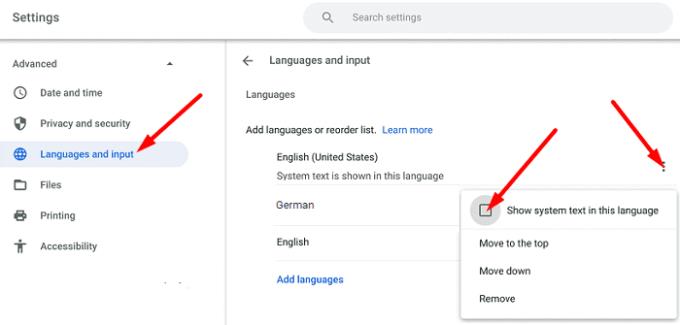
변경 사항을 저장합니다. 새 설정을 완전히 적용하려면 Chromebook을 다시 시작하세요.
새 언어를 추가하려면 언어 추가 옵션을 클릭하십시오 . 그런 다음 기본 설정에 따라 언어를 재정렬할 수 있습니다.
설정 으로 이동하고 고급 을 선택 합니다 .
그런 다음 언어 및 입력으로 이동하여 입력 방법을 선택 합니다.
입력 방법 관리를 클릭 하여 새 키보드 언어를 추가합니다.
선반 에 입력 옵션 표시를 켜서 키보드 언어 코드를 표시합니다.
그런 다음 시간 옆에 있는 선반에 표시되는 언어 코드를 클릭하여 다양한 키보드 언어 입력 방법 간에 빠르게 변경할 수 있습니다.

웹 콘텐츠 언어 설정을 맞춤설정하여 사용 가능한 경우 Chromebook이 선호하는 언어로 웹 콘텐츠를 읽도록 할 수도 있습니다.
에 이동 설정 → 고급 → 언어 및 입력 → 언어 .
웹 콘텐츠 언어로 이동하여 언어 추가를 클릭 합니다 .
추가할 언어를 선택하고 추가 버튼을 누르십시오.
언어 옆 에 있는 추가 옵션 (점 3개)을 클릭합니다.
그런 다음 언어 목록을 사용자 지정하거나 목록에서 언어를 제거하거나 Google 번역 팝업 상자를 활성화할 수 있습니다.
일부 Chromebook 모델에서는 이러한 옵션을 사용하지 못할 수 있습니다. 또는 Google 크롬 언어 설정을 변경할 수 있습니다 .
Chromebook이 다른 언어로 되어 있는 경우 실수로 언어 설정을 변경했을 수 있습니다. 조직에서 기기를 관리하는 경우 IT 관리자는 다음에 로그인할 때 UI 언어를 기본 설정으로 자동으로 되돌리는 규칙을 설정했을 수 있습니다.
Chromebook에서 언어 설정을 변경하려면 설정으로 이동하여 고급으로 이동한 다음 언어 및 입력까지 아래로 스크롤합니다. 그런 다음 ChromeOS UI 언어를 변경하고 새 키보드 언어 입력 방법을 추가하는 등의 작업을 수행할 수 있습니다. ChromeOS 설정을 어떤 언어로 변경하셨나요? 아래 의견에 알려주십시오.
세 가지 최고의 방법으로 Chromebook에서 그림 이모티콘을 얻고 일상적인 대화를 재미있고 흥미롭게 만드는 방법을 알아보세요.
크롬북에서 인쇄 미리보기를 로드할 수 없는 경우 해결 방법을 제시합니다. 각 단계별로 간단하게 따라 해보세요.
Google은 Chromebook Pixel이라는 자사 최초의 가정용 노트북과 검색 대기업이 자체 제작한 최초의 프리미엄 기기를 공개했습니다. 그것
Chromebook에는 자체 판매 포인트가 있지만 Windows 및 기타 그러한 장치와 비교할 때 부족합니다. 크롬북은 구글 자체 크롬OS에서 실행되기 때문입니다. 마이크로와는 달리…
배터리 손상에 대해 걱정할 필요 없이 밤새 또는 며칠 동안 크롬북을 전원에 안전하게 연결해 둘 수 있습니다.
Chromebook이 업데이트 확인에서 멈춘 경우 모든 주변기기를 분리하고 하드 리셋을 수행합니다.
VPN의 팬이라면 모든 장치에 VPN을 설치하고 싶을 것입니다. 대부분의 VPN은 Windows 및 macOS 클라이언트를 제공하지만
Chromebook에서 Zoom 연결 문제를 해결하려면 연결을 확인하고 ChromeOS를 업데이트하고 브라우저 설정을 재설정하세요.
Chromebook에는 현재 저전력 모드 설정이 없습니다. 즉, ChromeOS에는 배터리 세이버가 없습니다.
Chromebook이 모바일 핫스팟에 연결할 수 없는 경우 다시 시작하고 ChromeOS 버전을 업데이트한 다음 기본 네트워크를 제거하세요.
Chromebook 노트북에서 전체 화면 스크린샷을 찍으려면 Ctrl 키와 Windows 키 표시를 동시에 누릅니다.
블루투스 기기를 크롬북에 페어링할 수 없다면 블루투스 옵션을 비활성화하고 노트북을 다시 시작하세요.
크롬북은 모든 종류의 다양한 작업 목적을 위한 훌륭한 도구이지만, 특히 그들의 과제와 관련하여 일련의 과제를 제시할 수도 있습니다.
원래 TeamViewer는 Chrome OS에서 사용할 수 없었지만 플랫폼이 인기를 얻으면서 개발 팀에서 시스템용 평가판을 출시했습니다.
크롬북은 샌드박스를 비롯한 여러 보호 계층과 해킹을 매우 어렵게 만드는 검증된 부팅 시퀀스를 제공합니다.
배터리 부족 문제로 인해 Chromebook이 업데이트되지 않으면 배터리 상태를 확인하고 노트북을 강제로 다시 시작하세요.
Chromebook에서 프린터 설정에 실패했다고 표시되면 다른 페어링 방법을 사용하고 OS 및 프린터 펌웨어를 업데이트하세요.
Dell 크롬북에 영향을 미치는 배터리 오류의 대부분은 결함이 있는 충전기와 수명이 다한 배터리로 인해 발생합니다.
Chromebook에 연결이 비공개가 아닙니다라고 표시되면 Chrome이 해당 웹페이지에서 유효한 개인정보 보호 인증서를 찾을 수 없음을 의미합니다.
Powerbeats Pro가 충전되지 않으면 다른 전원 소스를 사용하고 귀마개를 청소하세요. 귀마개를 충전하는 동안 케이스를 열어 두세요.
장비를 좋은 상태로 유지하는 것은 필수입니다. 다음은 3D 프린터를 최상의 상태로 유지하기 위한 유용한 팁입니다.
Canon Pixma MG5220에서 잉크가 없을 때 스캔을 활성화하는 방법입니다.
노트북이 과열되는 몇 가지 가능한 이유와 이 문제를 피하고 장치를 시원하게 유지하는 팁과 요령을 알아보세요.
PC의 내부 저장 공간을 업그레이드하기 위해 SSD를 구입했지만 설치 방법을 모르겠습니까? 지금 이 기사를 읽어보세요!
게임의 밤을 준비하고 있으며, "Star Wars Outlaws"를 GeForce Now 스트리밍 서비스에서 플레이하려고 합니다. Ubisoft 게임을 다시 시작할 수 있도록 GeForce Now 오류 코드 0xC272008F를 수정하는 방법을 알아보세요.
3D 프린터를 효과적으로 유지하는 것은 최상의 결과를 얻는 데 매우 중요합니다. 기억해야 할 중요한 팁을 소개합니다.
프린터의 IP 주소를 찾는 데 어려움이 있습니까? 우리는 그것을 찾는 방법을 보여줄 것입니다.
Samsung 휴대폰에 AirPods 구입 여부를 고민하고 있다면, 이 가이드가 도움이 될 것입니다. 가장 간단한 질문은 호환성 여부입니다.
Apple Watch 하드 리셋 및 공장 초기화 방법을 단계별로 설명합니다. 소프트 리셋부터 하드 리셋까지, 모든 모델에 대한 가이드를 제공합니다.























